無料で WebP を JPG に一括変換する 10 の簡単な方法 [2023]
WebP を JPG 形式に変換できるオンライン ツールとオフライン ツールが多数あります。 WebP は JPG ほど一般的ではない形式ですが、小さいサイズで JPG 形式と同等の品質を提供できるため、多くの場合 Web サイトに表示されます。 Google Developers の Web サイトによると、WebP 画像は JPEG 画像よりも 30% 以上小さいです。サイズが小さいにもかかわらず、WebP 画像を携帯電話で開くのは依然として難しく、編集、共有、または研磨などのさらなる操作のためにそれを処理する方法がわからない場合があります。ここでは、以下の10の実行可能な方法を含むこの記事が必要であり、WindowsおよびMacでWebPからJPGに形式を簡単に変更する方法を学ぶことができます.
ガイドリスト
パート 1: WebP を JPG に変換する 8 つの無料メソッド パート 2: Mac/Windows で WebP を JPG として保存する方法 パート 3: WebP から JPG への FAQパート 1: WebP を JPG に変換する 8 つの無料メソッド
速さといえば、WebP を JPG に変換するためのオンライン ツールが一番の選択肢です。可能な限り、デバイスを手に取り、ブラウザーを開き、以下の Web サイトのいずれかにアクセスして、問題を解決してください。これで、変換する必要がある WebP 画像を準備し、以下のガイドに従って WebP を JPG 形式に変換できます。
1. AnyRec フリー画像コンバーター
登録や追加料金なしで、 AnyRec 無料画像変換オンライン WebP から JPG への変換を効率的に実現します。出力 JPG 形式を取得すると、透かしがなく、画像の品質が低下しません。一方、変換の効率を最大限に高めるために、一度に複数の WebP 画像をアップロードすることもできます。それぞれが 5MB 未満の場合は、それらをまとめて変換できます。
1. 1 日あたり 40 個の画像変換を無料で提供します。
2. バッチ モードで WebP の高速変換速度をお楽しみください。
3. JPG、PNG、および GIF の出力形式をサポートします。
4. 変換されたすべての JPG 画像をワンクリックでダウンロードします。
ステップ1。「AnyRec Free Image Converter Online」の公式Webサイトにアクセスし、出力形式としてJPG形式を事前に選択してください。次に、「画像を追加」ボタンをクリックしてアップロードします。インポートする 1 つまたは複数の WebP 画像を選択します。
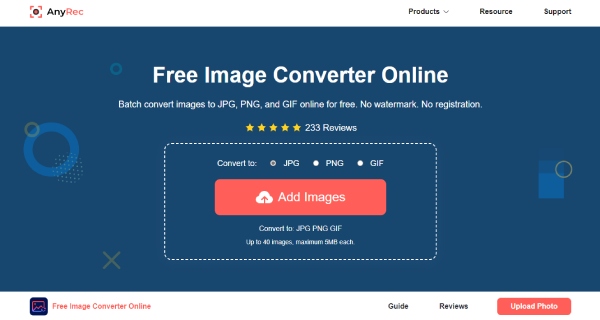
ステップ2。読み込みとアップロードが正常に完了すると、Web サイトは WebP を JPG 形式に自動的に変換します。進行状況バーに「完了」と表示され、これらの JPG 画像を保存するには「ダウンロード」または「すべてダウンロード」ボタンをクリックする必要があります。
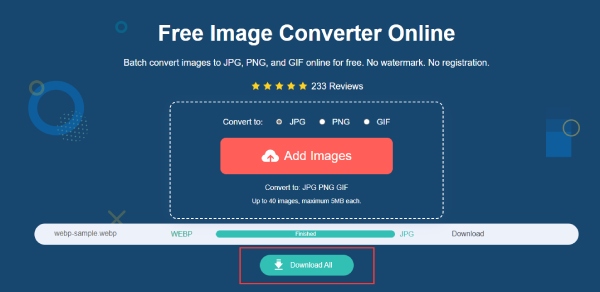
2.EZGIF
EZGIF は、ユーザーが WebP から JPG への変換を含むあらゆる種類の変換と画像作成に対処するのに役立つ非常に有名なオンライン ツールです。 WebP から GIF へ、およびその他の画像変換。変換のほかに、WebP 画像をアニメーション GIF にアップロードしたり、 GIFをオンラインでトリミング 簡単に。一方、アップロードされた WebP 画像の最大ファイル サイズは 50 MB です。オンライン WebP 画像を変換する場合は、リンクを貼り付けて変換することもできます。
ステップ1。ブラウザを開いて「EZGIF」Webサイトにアクセスします。 「WebP を JPG に変換」セクションを見つけます。次に、[ファイルを選択] ボタンをクリックして、デバイスから WebP 画像を選択します。
ステップ2。次に「アップロード」ボタンをクリックして画像をアップロードします。その後、変換する前に画像をトリミング、サイズ変更、または最適化することもできます。
ステップ 3。最後に、「JPGに変換」ボタンをクリックして変換を開始します。 WebP 画像に透明度が含まれている場合は、JPG 画像を埋める色を選択することもできます。
ステップ 4。変換が完了したら、「保存」ボタンをクリックしてダウンロードします。
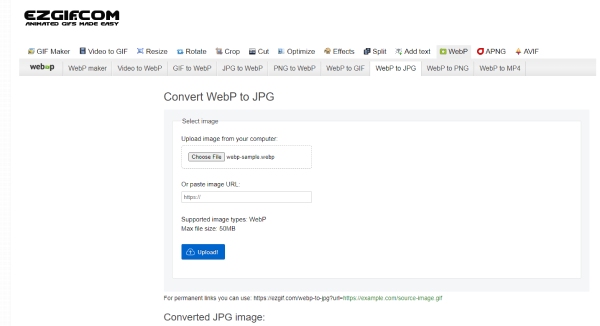
3. アイラブIMG
iLoveIMG Web サイトで画像を圧縮、トリミング、サイズ変更、編集したり、WebP を JPG 形式に変換したりできます。 WebP ファイルがいくつあっても、一度にすべて無料で JPG 形式に変換できます。さらに、他の Web サイトと同様に、iLoveIMG は Google ドライブや Dropbox などのオンライン ソースからの写真のアップロードもサポートしています。
ステップ1。iLoveIMG の Web サイトでは、「CONVERT TO JPG」メニューの下に「WEBP を JPG に変換」ツールがあります。
ステップ2。次に、「画像を選択」ボタンをクリックして、1 つ以上の WebP 画像をアップロードします。ここに WebP ファイルをドラッグ アンド ドロップすることもできます。
ステップ 3。次に、「JPGに変換」ボタンをクリックして変換を開始します。プロセスが完了するまで待つと、画像を保存するフォルダーを選択するウィンドウが表示されます。その後、ダウンロードされます。
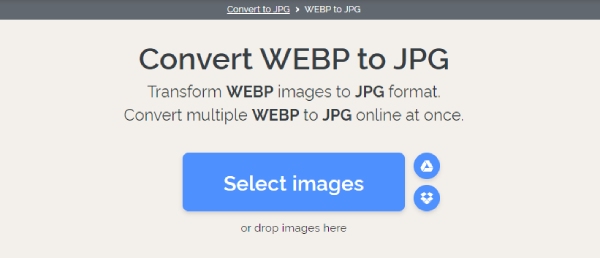
4. CloudConvert
CloudConvert は、あらゆる種類の画像ファイルとドキュメントを扱う包括的なオンライン ツールです。 WebP を JPG に変換する場合、設定オプションを使用して、画像の解像度、品質、およびファイル サイズを変更できます。あなたもすることができます オンラインで画像を拡大する その次元を変えることによって。それまでの間、サインアップして変換用の大きなファイルをアップロードできます。
ステップ1。WebP ファイルをインポートして変換するには、[ファイルを選択] ドロップダウン ボタンをクリックして、コンピュータまたはその他のソースから WebP 画像をアップロードすることを選択する必要があります。
ステップ2。変換する前に、アップロード後に「設定」ボタンをクリックして画像のサイズや品質を変更できます。
ステップ 3。次に、「変換」ボタンをクリックして、最終的にJPG形式に変換します。プレビューウィンドウが表示されるので、「ダウンロード」ボタンをクリックして保存します。
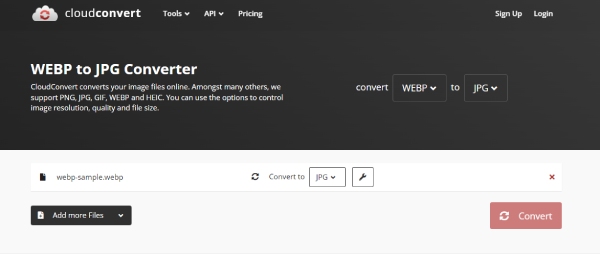
5.コンバート
Convertio は、WebP を JPG およびその他の形式に変換するためのシンプルなオンライン コンバーターです。登録なしで、100MBまでの画像を無料でアップロードできます。サインアップすると、より大きなものをアップロードできます。または、できます 画像サイズを無料で縮小 最初。その間、サインアップしなくても、ウェブサイトは以前の変換の短い履歴を保持します.ただし、履歴リストのファイルは 24 時間しか保存されません。
ステップ1。Convertio の公式 Web ページには、WEBP to JPG Converter ページがあります。
ステップ2。「イメージコンバーター」ツールから。 「ファイルを選択」ボタンをクリックして、1 つ以上の WebP 画像をインポートします。
ステップ 3。次に、「変換」ボタンをクリックします。
ステップ 4。完了したら、「ダウンロード」ボタンをクリックして、変換されたJPG画像を保存します。
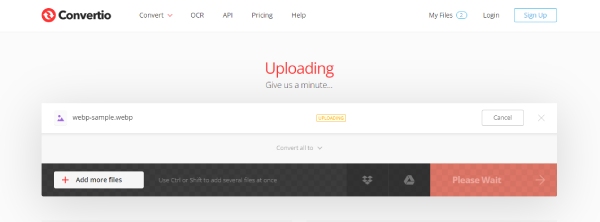
6.ザムザール
ザムザール は、多くのユーザーに好まれているもう 1 つの頻繁に使用されるオンライン変換ツールであり、インストールできるデスクトップ バージョンもあります。 1 日あたり 25 回の無料ファイル変換を取得でき、アップロードできる最大ファイル サイズは 50MB です。アカウントを取得してログインすると、さらに多くのファイルを取得して、WebP を大きなファイル サイズの JPG に変換できます。さらに、この Web サイトには、WebP 画像をアップロードするための比較的多くのファイル ソースがあります。
ステップ1。ZAMZAR の公式 Web サイトに移動した後、[画像] セクションの下にある [WEBP] セクションを見つけます。次に、WEBP から JPG への変換ツールを選択します。
ステップ2。「ファイルを選択」ボタンをクリックします。デバイスから WebP 画像を選択します。読み込みが完了したら、「変換」ボタンをクリックして変換を開始します。
ステップ 3。画像の変換が完了するまで待ちます。 「ダウンロード」ボタンをクリックして保存してください。
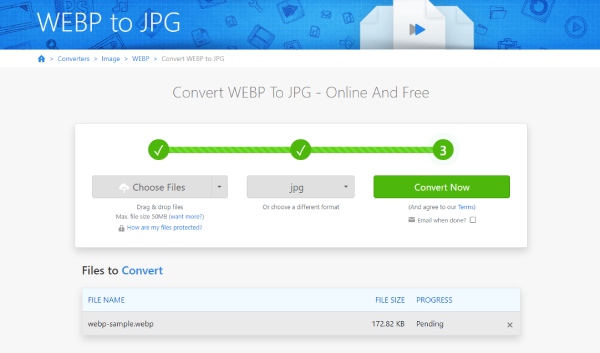
7.フリーコンバート
FreeConvert あらゆる種類のコンバーターのツールボックスです。このオンライン ツールの最大のハイライトは、アップロードして WebP を JPG ファイルに変換するための最大ファイル サイズが 1 GB であることです。さらに、サイズや背景色などの WebP 画像の設定を微調整できる高度な機能も利用できます。
ステップ1。「FreeConvert」公式ウェブサイトのホームページにアクセスしたら。ページ中央の「ファイルを選択」ボタンをクリックします。
ステップ2。大きな WebP 画像をアップロードします。変換のデフォルトの出力形式は JPG です。したがって、「変換」ボタンをクリックするだけです。または、[ファイルを追加] をクリックしてさらに WebP ファイルを選択することもできます。
ステップ 3。変換が終了したら、「ダウンロード」ボタンをクリックして、変換されたJPG画像を保存します。 QR コードをスキャンしてモバイルにダウンロードすることもできます。
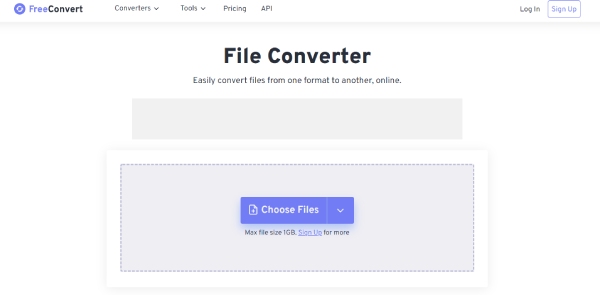
8.変換する
Aconvert リストの最後の WebP から JPG へのオンライン コンバーターです。 WebP から JPG にフォーマットを一目ですばやく変更する方法を学習できるため、ほとんど支援を必要としない非常にシンプルなツールです。レイアウトは非常に単純で、高度な機能はなく、変換機能のみを備えているためです。ただし、変換前に画質を制御し、画像のサイズを変更することはできます。
ステップ1。「Aconvert」サイトの左側にある「画像」ボタンをクリックします。次に、WebP Convert ツールが表示されます。
ステップ2。次に、「ファイルを選択」ボタンをクリックして WebP 画像を選択します。コンピューターを使用している場合は、「Shift」または「Ctrl」キーを押してさらに画像を選択できます。
ステップ 3。その後、ターゲット形式がすでに JPG として設定されていることがわかります。変換するには、下の「今すぐ変換」ボタンをクリックしてください。
ステップ 4。変換が完了したら、「プレビュー」アイコンをクリックして確認するか、「ダウンロード」ボタンをクリックして保存します。
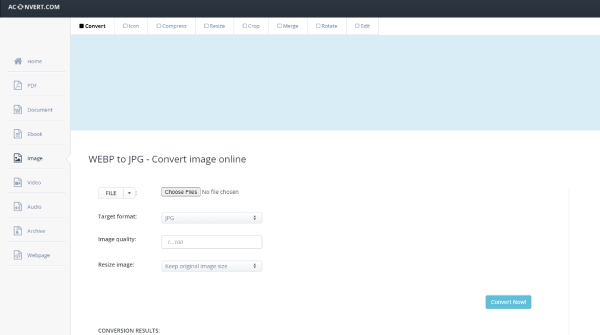
パート 2: Mac/Windows で WebP を JPG として保存する方法
サードパーティのツールの助けがなくても、コンピューターだけで WebP から JPG への変換を簡単に実行することもできます。を使用できます。 ペイント と プレビュー 数クリックで WebP を JPG に変換するには、Windows と Mac で別々にソフトウェアを使用します。次に、下にスクロールして詳細を表示します。
1. WebP から JPG – Windows ペイント
Windows コンピューターのペイント ソフトウェアを使用すると、WebP 画像を JPG 形式と同じ JPEG 画像として簡単に保存できます。手順は次のとおりです。
ステップ1。コンピュータ上にある WebP 画像を右クリックし、[プログラムから開く] ボタンをクリックして、[ペイント] を選択します。
ステップ2。ペイントで画像を開いたら、左上隅にある「ファイル」ボタンをクリックします。
ステップ 3。次に、「名前を付けて保存」ボタンをクリックし、JPEG画像を選択します。
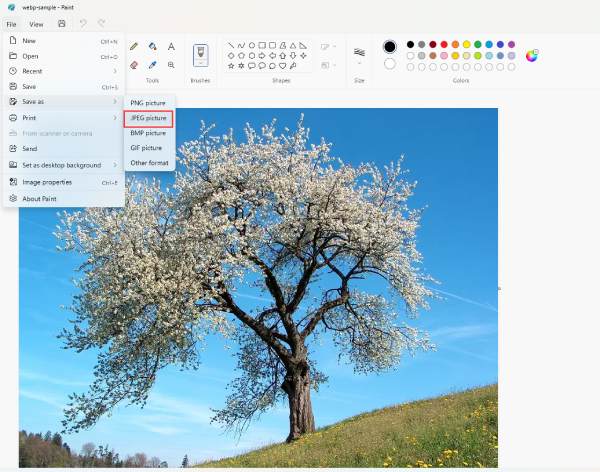
2. WebP から JPG – Mac プレビュー
以下の手順に従って、WebP 画像を自由かつ迅速に JPG 形式に変換します。
ステップ1。Mac で「プレビュー」アプリを開き、WebP をプレビュー ウィンドウにドラッグして開くことができます。
ステップ2。次に、上のメニューバーにある「ファイル」ボタンと「エクスポート」ボタンを順にクリックします。エクスポート オプションの形式が「JPEG」であることを確認する必要があるだけです。
ステップ 3。その後、画像の名前を変更し、それを配置する新しいフォルダーを見つけます。そして、「保存」ボタンをクリックして終了します。
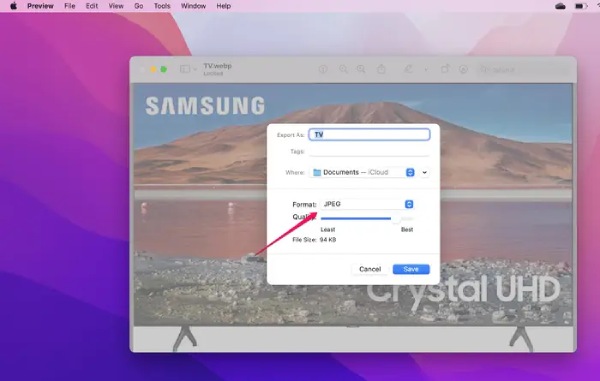
パート 3: WebP から JPG への FAQ
-
iOS デバイスで WebP 画像を開くことはできますか?
いいえ、あなたがすることはできません。 iOS デバイスは、もともと Chrome で開くように設計されているため、Safari でも WebP 形式をサポートしていません。実際、 HEIC (または HEIF) は、iPhone のデフォルトの画像形式です。ただし、上記の方法を使用して WebP を JPG に変換し、いつでも iOS デバイスで開くことができます。
-
WebP は透明な背景をサポートしていますか?
はい、そうです。 PNG 形式と同様に、WebP 画像も背景を透明にすることができます。したがって、そのような WebP を JPG 形式に変換する場合、JPG はそのようなものをサポートしていないため、背景に特に注意を払う必要があります。
-
WebP 形式をブラウザで JPG 形式として保存する方法を教えてください。
Chrome 用の User-Agent Switcher という名前の拡張機能を Chrome にインストールできます。次に、オンライン Web サイトを閲覧して写真を保存したい場合、後から WebP を JPG に変換する代わりに、保存する形式を自由に決めることができます。
結論
次回、WebP 画像をどうすればよいかわからない場合は、WebP を JPG 形式に変換できます。上記の 10 の簡単な方法で十分です。より簡単な解決策として、組み込みのプレビューとペイントを使用して、コンピューターにヘルプを表示できます。すべてのデバイスでより迅速なソリューションを得るには、オンライン コンバーターが最適です。
